Робота з Elementor може іноді бути викликом, особливо якщо ви працюєте з великими вебсайтами. Коли ви додаєте численні розділи, відео, зображення та кнопки, оглядність може швидко загубитися. Тут на допомогу приходить Навігатор, зручний інструмент, який допомагає вам зберігати огляд різних елементів вашої сторінки. Далі ви отримаєте детальний посібник, як ефективно використовувати навігатор в Elementor.
Основні висновки
- Навігатор дозволяє легко переміщатися між різними розділами та елементами.
- Ви можете сховати або розгорнути розділи, щоб покращити оглядність.
- Швидкий доступ до налаштувань окремих елементів можливий без необхідності довго прокручувати.
Покрокова інструкція
1. Викликати навігатор
Щоб відкрити навігатор, вам потрібно викликати панель Elementor. Навігатор знаходиться зовсім знизу зліва, прямо біля налаштувань. Простий клік на значок відкриває навігатор і показує вам всі розділи та елементи вашої сторінки.
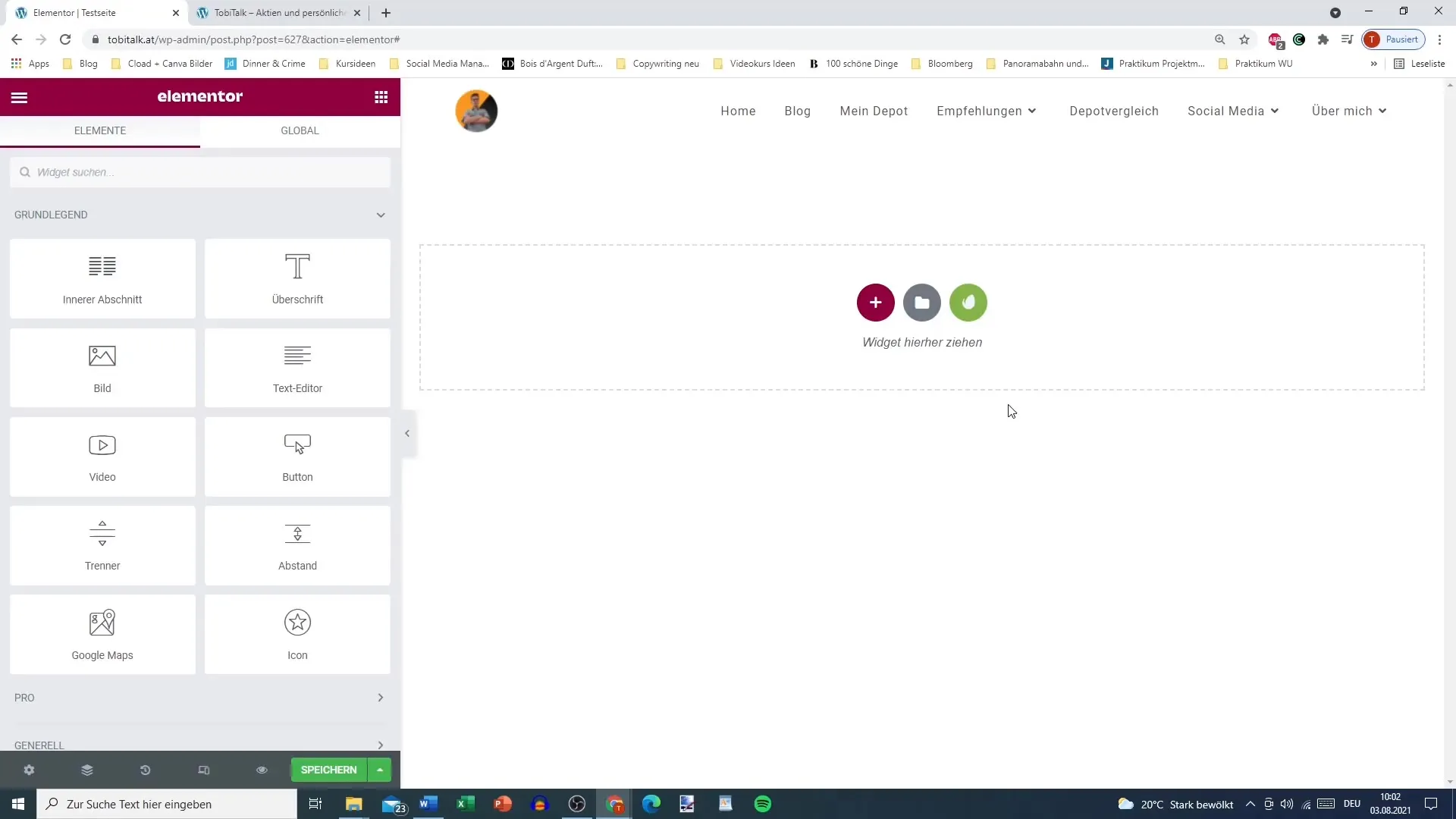
2. Перегляд розділів та згортання або розгортання
У навігаторі ви тепер бачите список ваших розділів. Якщо ви додали багато елементів, ви можете сховати розділи. Це допомагає забезпечити оглядність і спростити навігацію. Просто клацніть на маленький трикутник поряд із розділом, який ви хочете сховати або розгорнути.
3. Перейти до розділу
Якщо ви хочете редагувати конкретний розділ, просто клацніть на значок ока в навігаторі. Це перенесе вас безпосередньо до цього розділу на вашій сторінці. Таким чином, ви економите багато часу, адже вам не потрібно більше прокручувати всю сторінку.
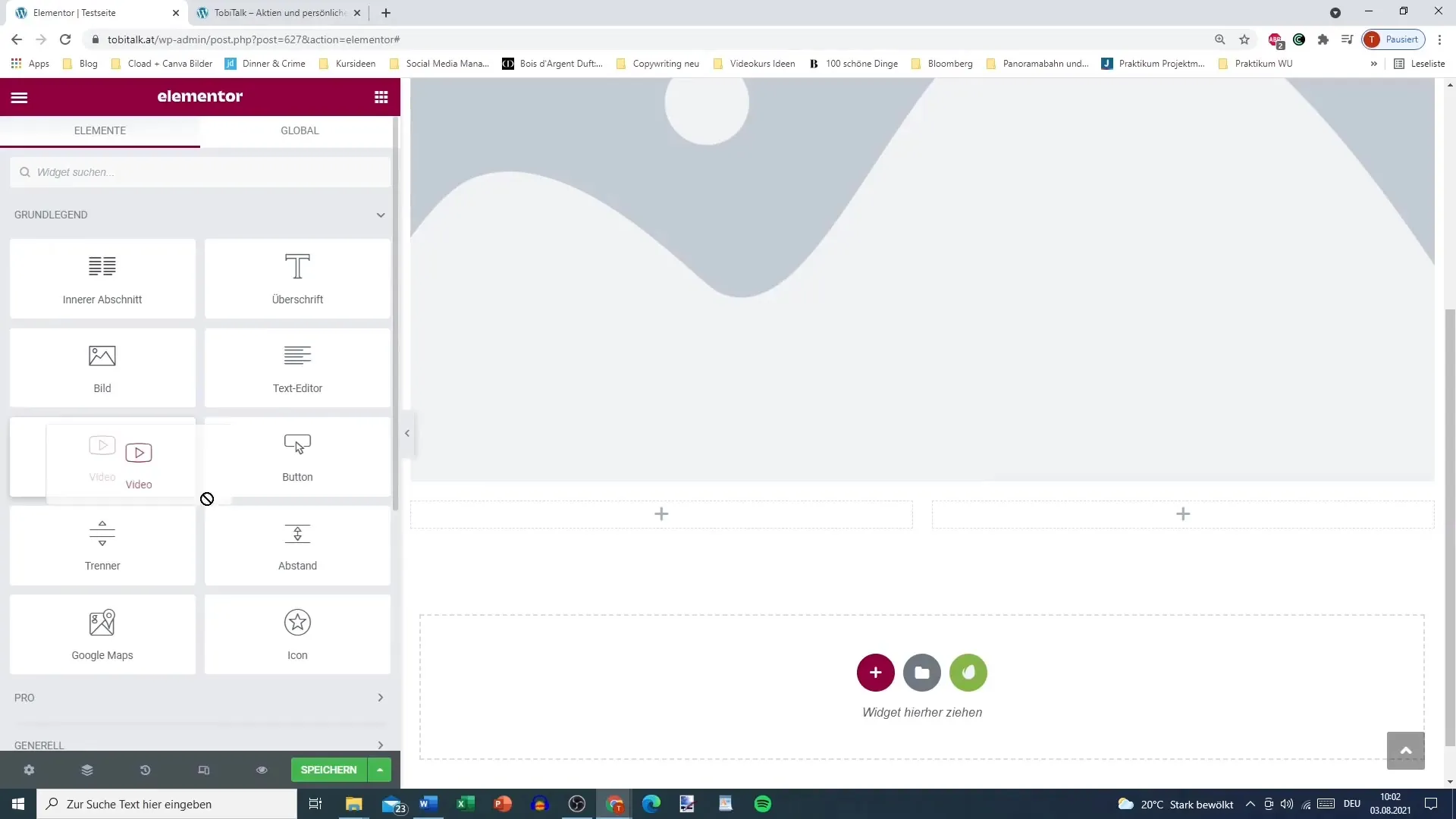
4. Переміщення до стовпців та елементів
Після відкриття розділу ви також можете безпосередньо перейти до окремих стовпців або елементів. Якщо, наприклад, ви хочете працювати в розділі з кількома стовпцями, ви можете просто клацнути на потрібний стовпець. Це відкриває параметри редагування для цього стовпця.
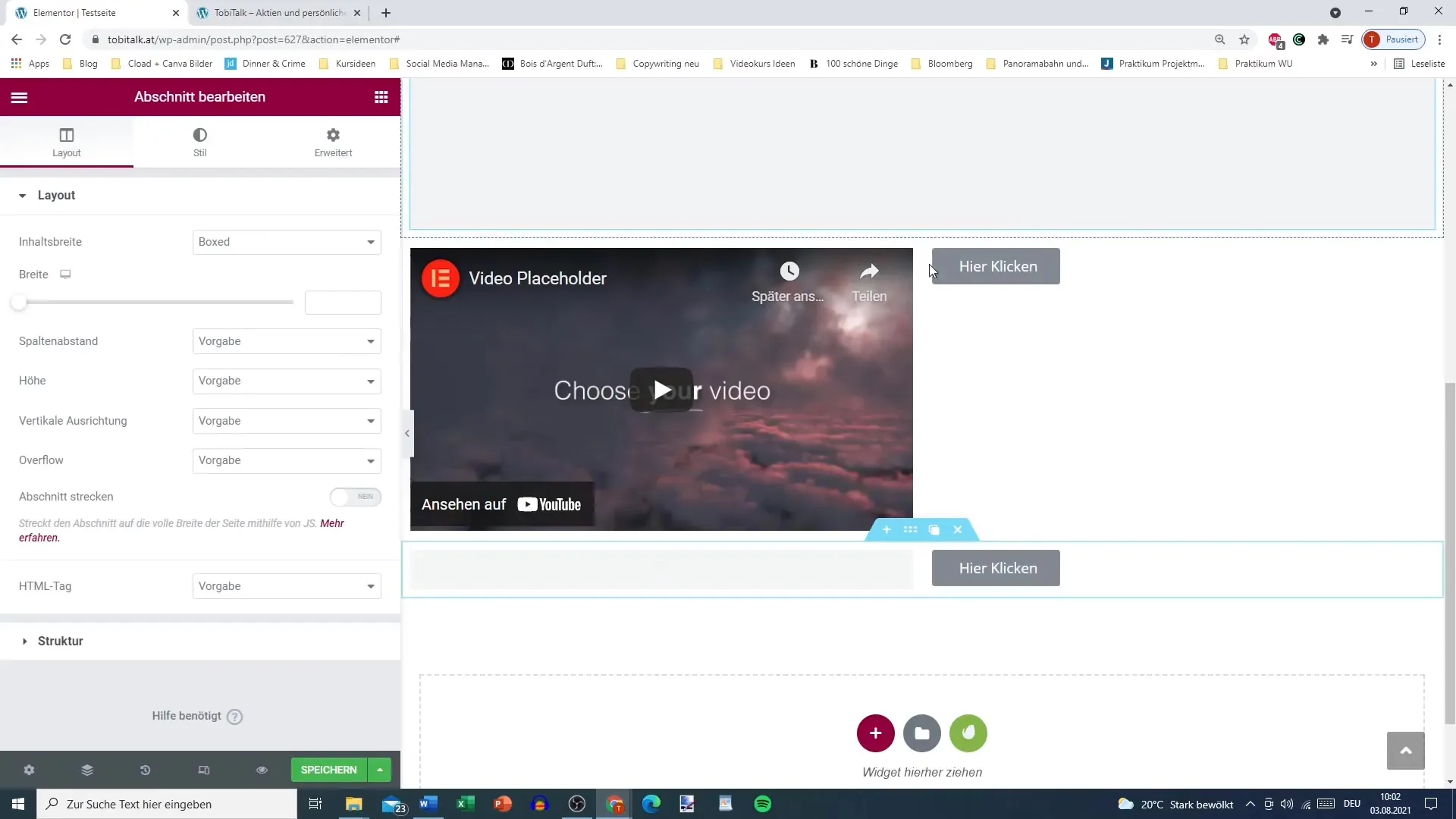
5. Викликати налаштування для елементів
Хочете змінити налаштування для конкретного елемента, наприклад, кнопки? Просто клацніть на кнопку в навігаторі, щоб безпосередньо отримати доступ до відповідних налаштувань. Це дозволить вам швидше перейти до ваших бажаних змінах, ніж прокручувати всю сторінку.
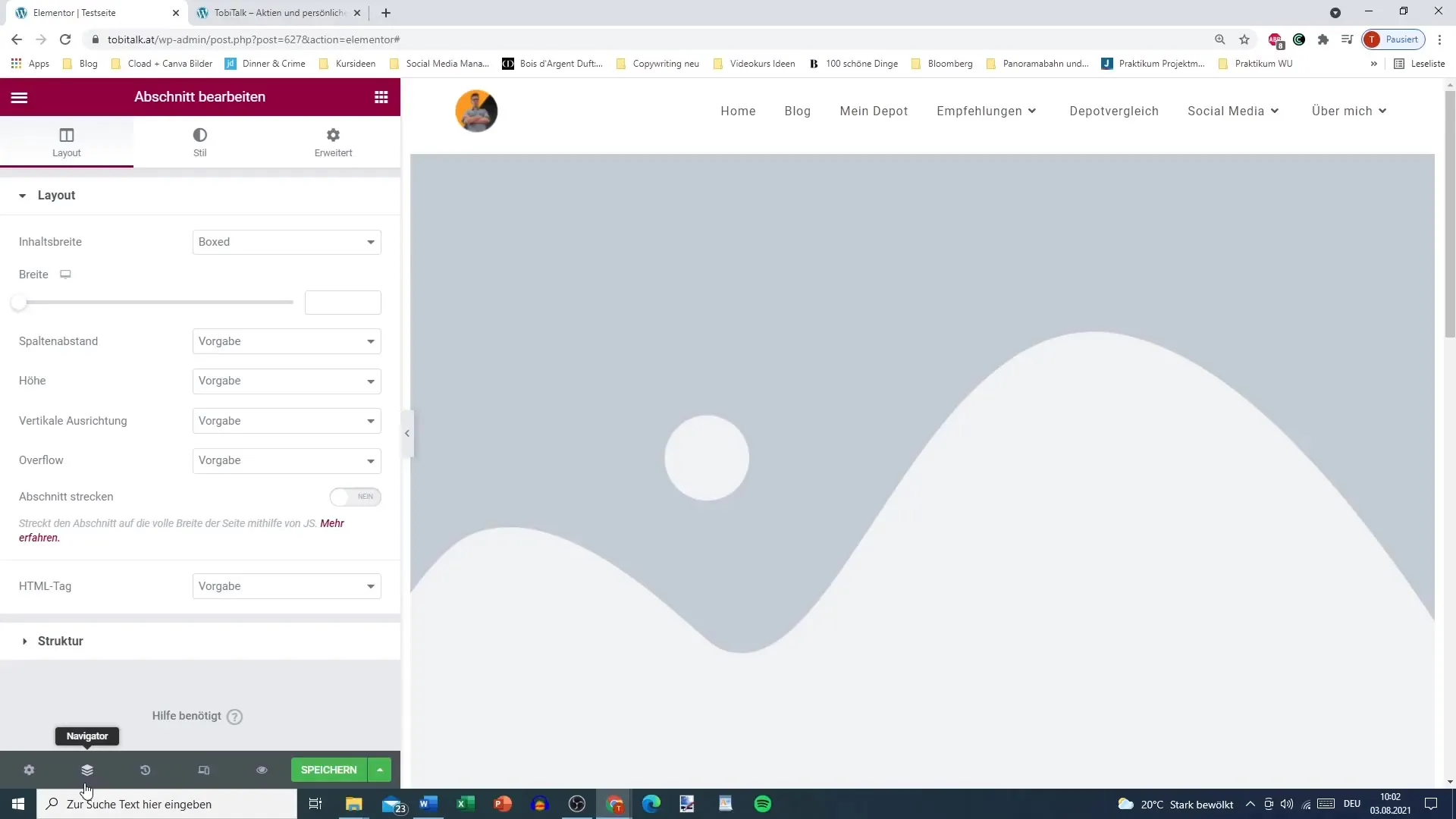
6. Налаштування макету та збереження оглядності
Важливо зберігати оглядність, коли ви працюєте з великим сайтом. Навігатор може допомогти вам, налаштовуючи вид у відповідності до ваших потреб. Ви також можете перемістити вікно навігатора в те місце, яке вам найбільше підходить, щоб мати швидший доступ.
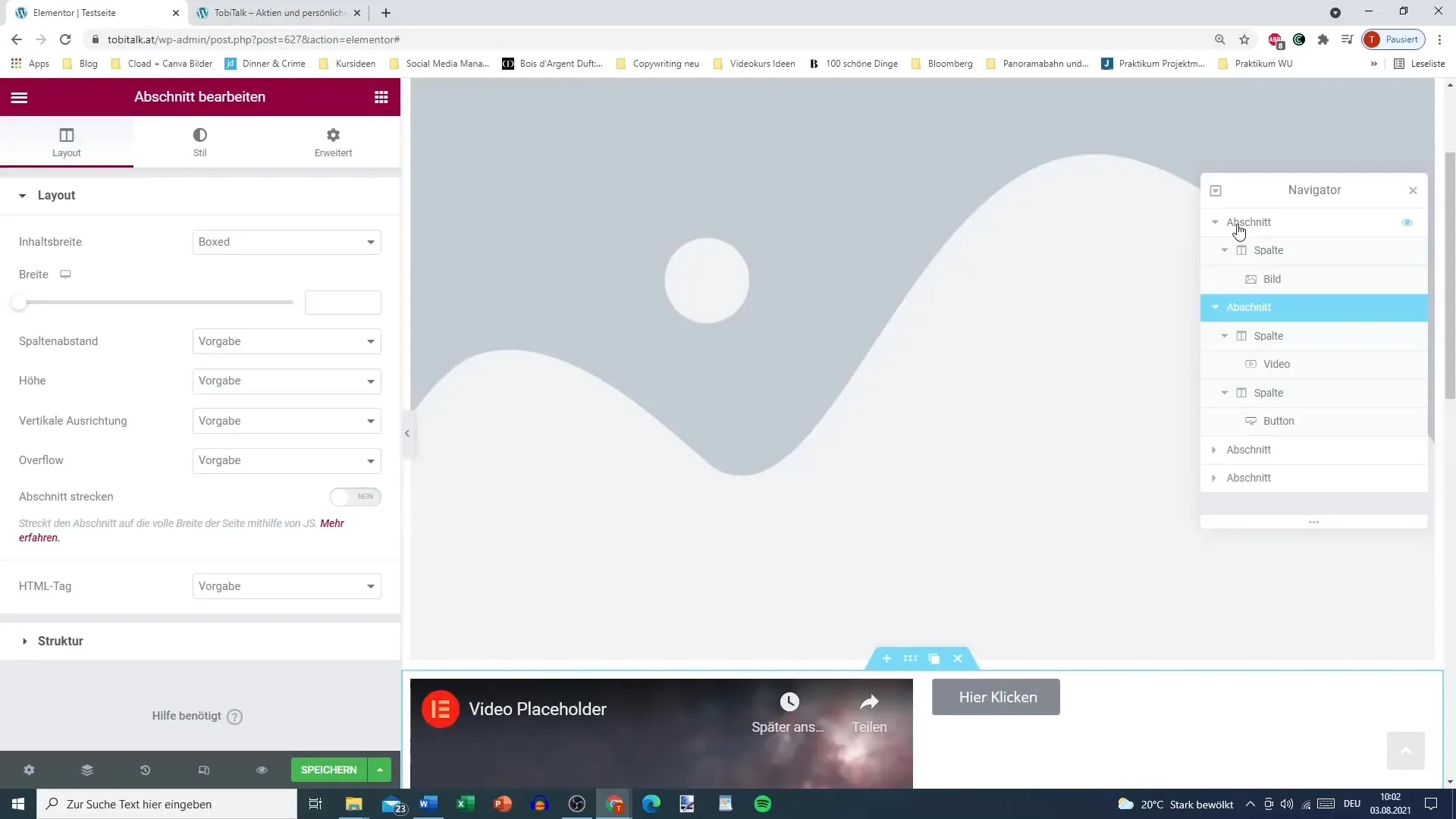
7. Закриття навігатора за необхідності
Якщо вам більше не потрібно зберігати огляд у навігаторі, ви можете просто закрити його. Це дає вам більше місця на екрані для роботи над вашим вебсайтом, не заважаючи огляду навігатора.
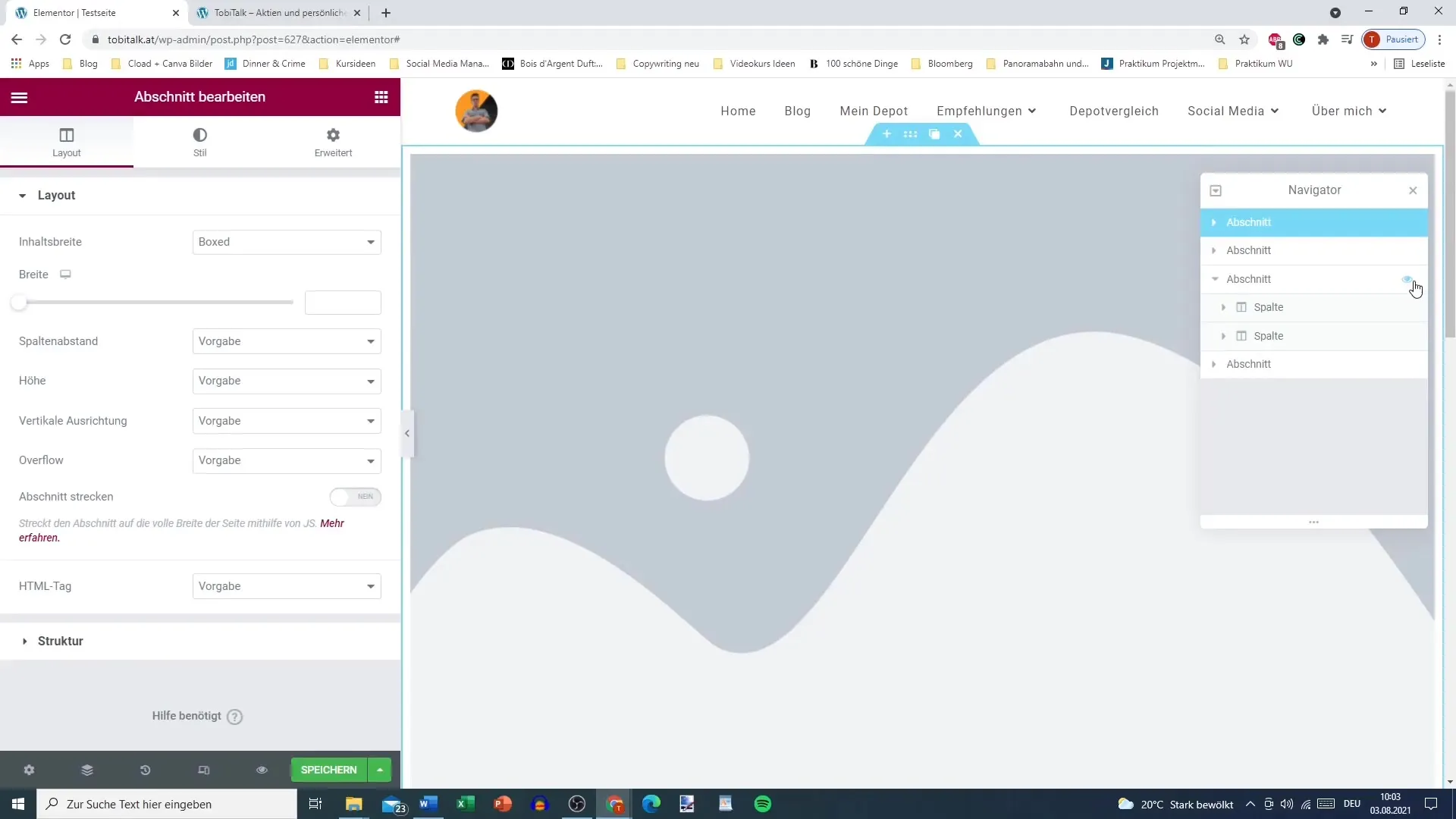
8. Відкриття навігатора за потреби частіше
Особливо коли ви працюєте з багатьма розділами та елементами, доцільно залишати навігатор відкритим. Якщо потрібні елементи можна знайти одним поглядом, це може значно покращити вашу роботу.
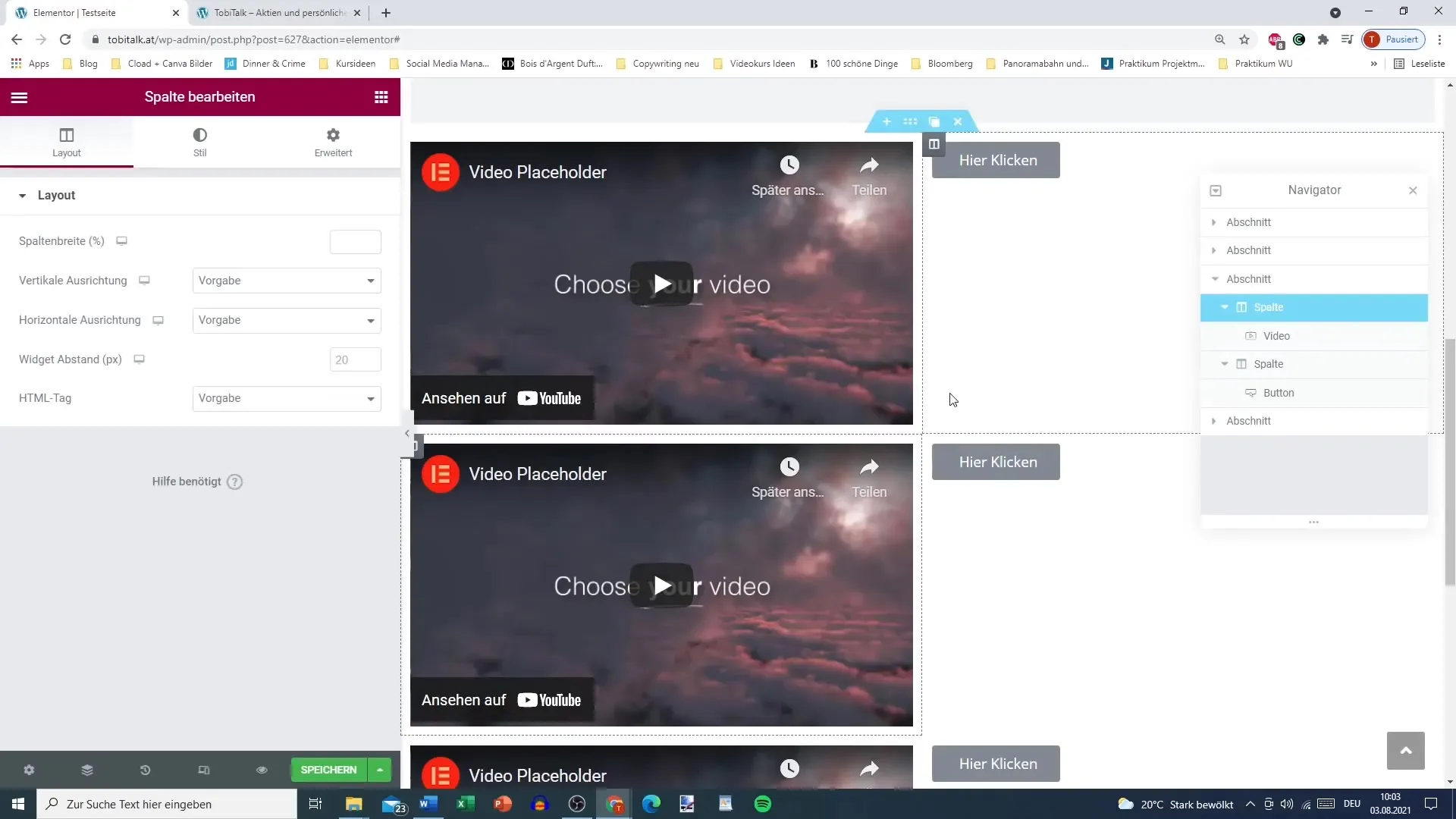
9. Остання перевірка та внесення змін
Перш ніж зберегти свої зміни, ви можете зробити останній погляд у навігатор. Тут у вас є можливість переглядати різні розділи та елементи, щоб перевірити, чи все відповідає вашим очікуванням.
Резюме – Ефективна навігація з навігатором Elementor у WordPress
Навігатор Elementor є незамінним інструментом для створення великих вебсайтів. Він дозволяє вам швидко переміщатися між різними розділами та елементами, а також індивідуально налаштовувати параметри. З цим посібником ви дізналися про основні функції навігатора, які можуть значно покращити ваш робочий процес.
Поширені запитання
Як відкрити навігатор в Elementor?Клацніть на значок в панелі Elementor внизу зліва біля налаштувань.
Як я можу сховати розділи в навігаторі?Клацніть на маленький трикутник поряд із розділом, щоб його згорнути або розгорнути.
Чи можу я безпосередньо перейти до елемента за допомогою навігатора?Так, клацніть на значок ока розділу, щоб безпосередньо перейти до цього елемента.
Що робити, якщо навігатор занадто малий для мого екрана?Ви можете перемістити вікно навігатора в потрібне місце, щоб покращити оглядність.
Як закрити навігатор?Просто клацніть на X або відповідний значок закриття в навігаторі.


